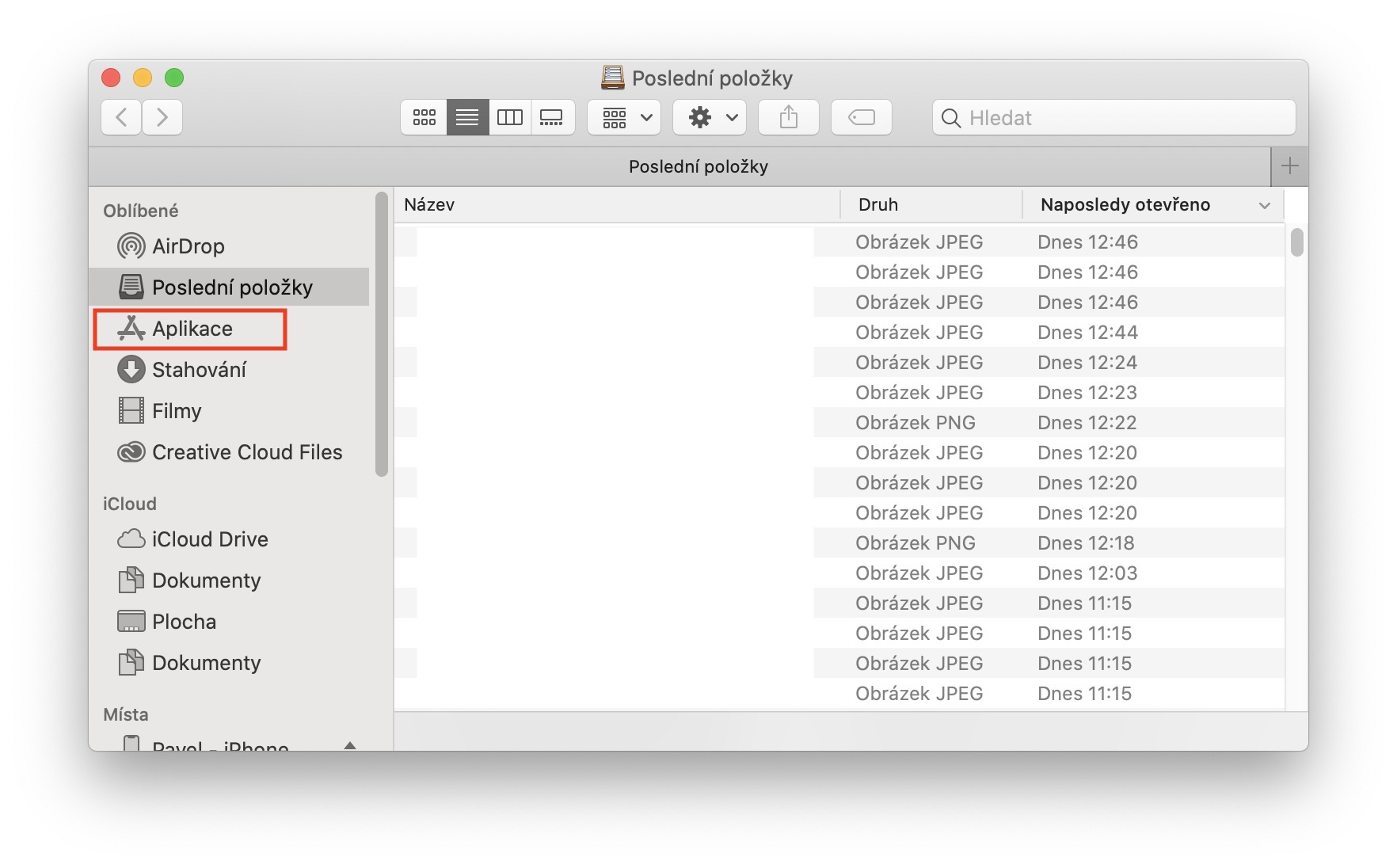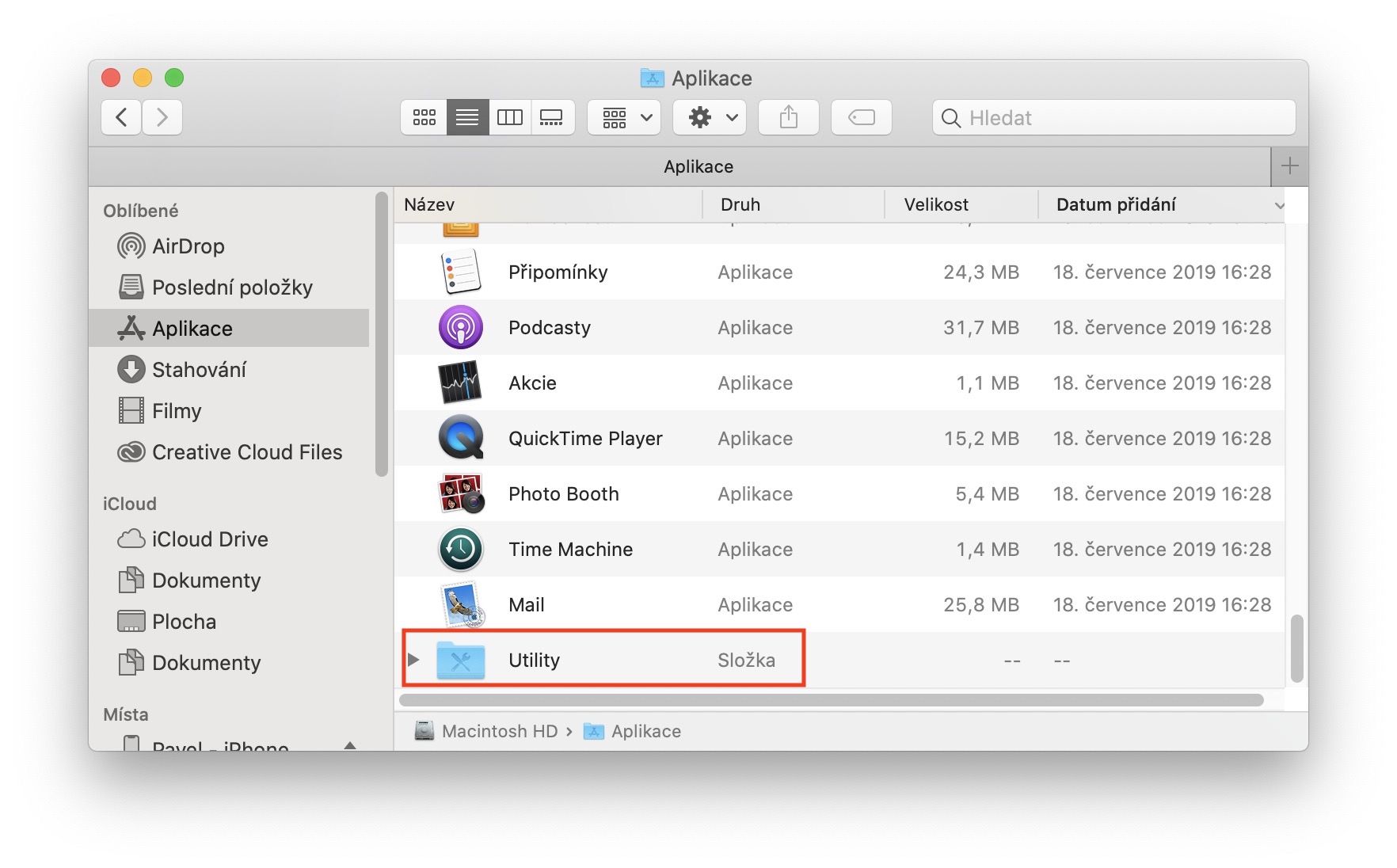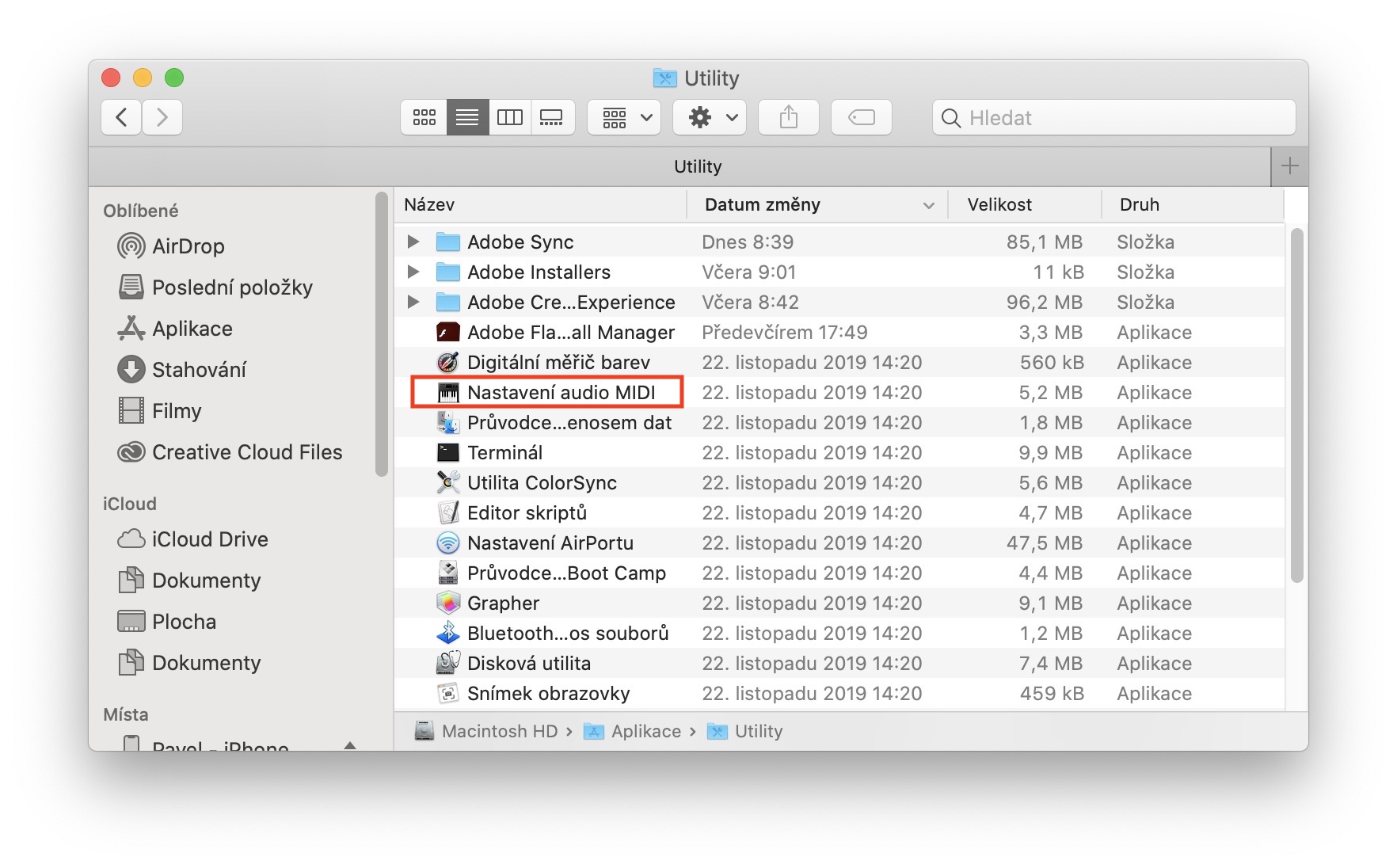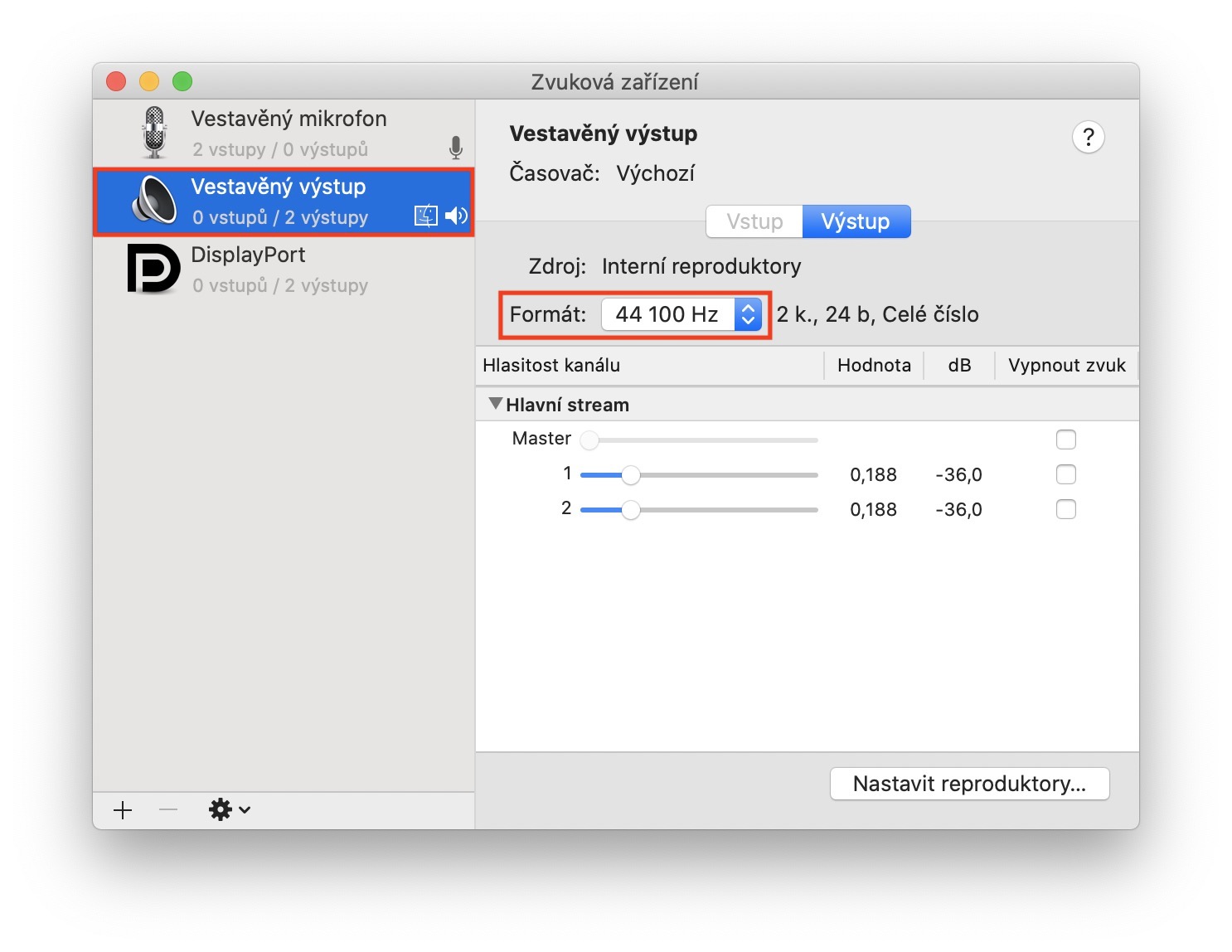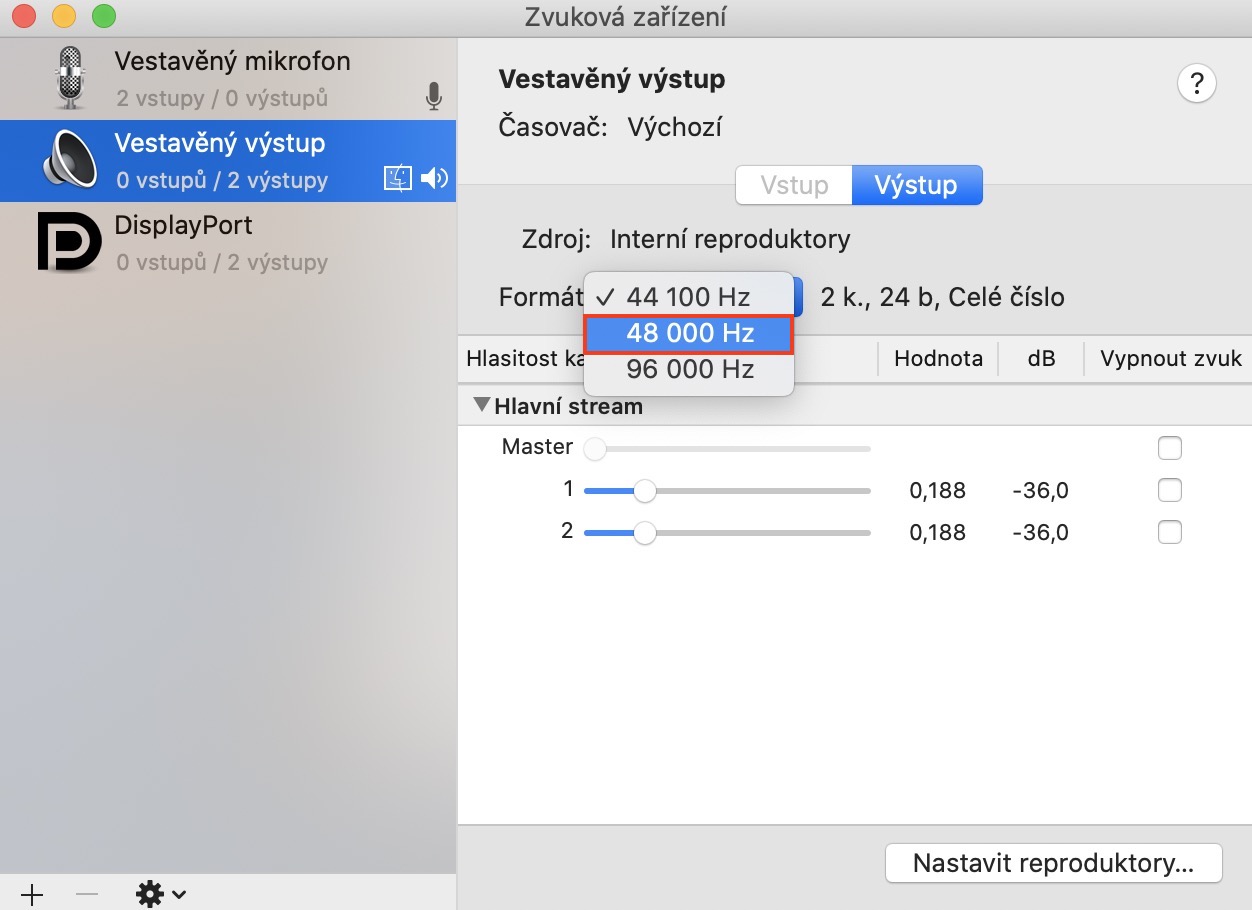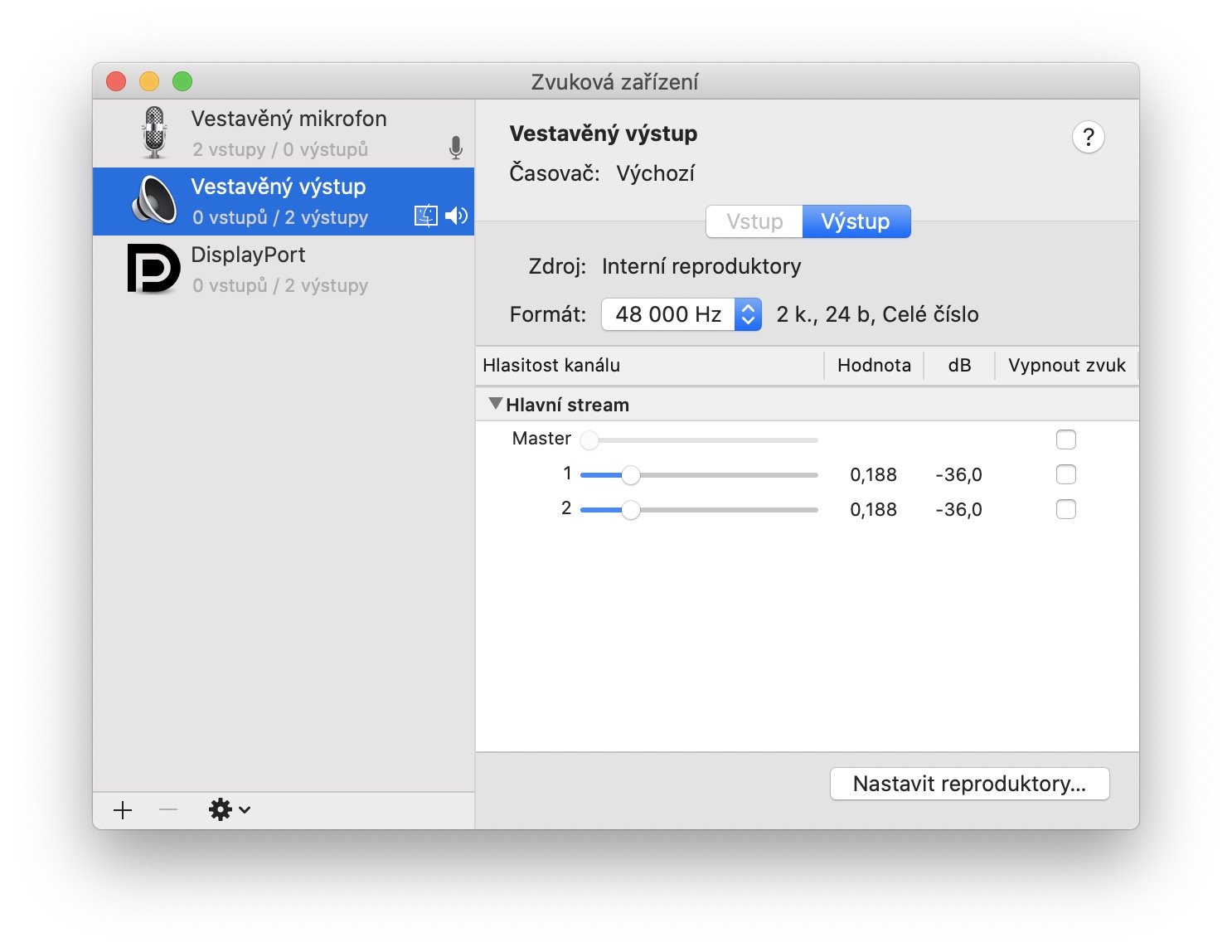Dacă urmăriți periodic revista noastră, atunci trebuie să fi observat că cel mai recent MacBook Pro de 16 inchi se confruntă cu unele dureri de naștere. Acest nou model de MacBook Pro, care a înlocuit modelul de 15″, oferă multe funcții și caracteristici noi pe care fiecare utilizator le va aprecia – fie că este vorba de utilizarea mecanismului clasic de foarfece din tastatură, care este mult mai fiabilă, fie de răcirea reproiectată. Pe de altă parte, modelul de 16 inchi este afectat de probleme cu difuzoarele – multe dintre ele emit diverse sunete trositoare care pot face experiența de a asculta orice formă de sunet destul de neplăcută.
Ar putea fi te intereseaza

Apple a promis că acesta este o eroare de software care va fi remediată în curând. Din păcate, acest lucru nu s-a întâmplat odată cu lansarea macOS 10.15.2 Catalina, iar utilizatorii vor trebui, cel mai probabil, să aștepte lansarea următoarei versiuni de macOS Catalina, care nu este la vedere deocamdată. Așa că unii utilizatori au decis să înceapă să lupte cu difuzoarele trosnitoare în felul lor. S-au încercat mai multe opțiuni diferite, iar conform ultimelor informații, se pare că unii utilizatori au reușit să rezolve problema trompării difuzoarelor - și trebuie menționat că este cel mai probabil un adevărat banal. Dacă doriți să încercați să rezolvați singur problema, citiți următorul paragraf, unde veți învăța cum să o faceți.
Cum să remediați difuzoarele trositoare pe MacBook Pro de 16 inchi
Pe MacBook Pro de 16 inchi, deschideți Căutare, apoi treceți la secțiunea numită în meniul din stânga Aplicație. Atunci coboara aici de mai jos și localizați folderul utilitati, pe care dai click. În acest folder trebuie să găsiți acum o aplicație numită Setări audio MIDI, Care deschis. După deschidere, va apărea pe desktop fereastra mica cu dispozitive de intrare și ieșire. În meniul din stânga, asigurați-vă că vă aflați într-o categorie Ieșire încorporată. Aici este suficient până lângă text Format au dat clic meniu derulant. Alegeți dintre opțiunile din care puteți alege 48 Hz. Apoi aplicația inchide-l și încercați dacă această opțiune v-a ajutat.
Trebuie remarcat faptul că această procedură poate să nu ajute absolut toți utilizatorii. Dar cu siguranță merită încercat. În același timp, trebuie să menționez că uneori sistemul macOS readuce automat frecvența audio la 44 Hz anterioare. Deci aceasta nu este o soluție 100% la această problemă și din când în când va trebui să redeschideți aplicația și să reajustați difuzoarele. Cu toate acestea, îndrăznesc să spun că până când Apple nu lansează o actualizare a patch-urilor, această procedură nu este atât de complicată încât utilizatorii să nu o poată face.
sursa: Cultul lui Mac